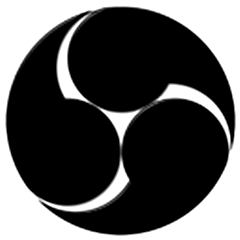
OBS经典版26.1.1 最新版下载
 资源下载页
资源下载页
- 评分:★★★☆☆
- 时间:暂无
- 大小:72.0MB
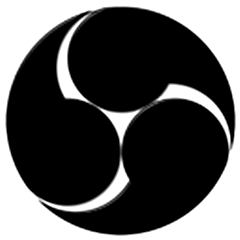
 资源下载页
资源下载页
OBS经典版最新版是款经常应用于视频直播录制的录制工具。OBS经典版内置了一些常用的插件,如窗口捕获、视频捕获设备、文本、图像、媒体源等。OBS经典版主要目标是多平台支持,更全面的功能集和更强大的API。PC下载网提供OBS经典版的下载服务,下载OBS经典版其他版本,请到PC下载网! OBS经典版软件功能 1.仍处于初期阶段,错误修复频繁 2. 不支持OBS直播相关插件 3. 少部分机器性能不稳定 4. 编码使用X264 5. 无限数量的场景和来源 6. 基于GPU的高性能游戏流媒体游戏捕获 7. OBS Studio中文版支持DirectShow捕获设备(摄像头、采集卡、等) 8. MP4或者flv文件输出 OBS经典版软件特色 1、不限上传流量/FPS/解析度(高解析高流量上传时感觉比Xsplit还顺畅,与FFSplit差不多) 2、轻松高画质 1080P / 60FPS /高音质 320kbps 3、使用系统资源相对FFsplit /Xsplit /FME少,指CPU 4、支援按键发话!!以及超多热键 5、支援网路顺断自动连接,能专心在游戏上不用在意直播断开,FFsplit最大败笔就在这 6、跟XS一样可以拖曳视窗,FFsplit6.0.1可以了不过..不够人性化..且过度操作会当掉 7、OBS可设场景(20景以上)FFsplit 6.0.1这点也办到了(20景以上)都比 XSplit还多 8、预览功能,真的执行只是没上传,显示FPS与失去画面由此可知硬体设置稳定度 9、直播时小预览视窗可停用减少电脑负荷,XS办不到消除、FFsplit也办不到 10、内建Plugins功能,让社群帮助开发其他插件,使功能更齐全 OBS经典版安装步骤 1、在PC下载网将OBS经典版下载下来,并解压到当前文件夹中,点击其中的OBSStudio_v26.1.1.exe应用程序,进入安装向导界面,接着点击下一步。 2、选择软件安装位置界面,PC下载网小编建议用户们安装在F盘或者D盘中,选择好安装位置点击下一步。 3、OBS经典版安装结束,点击完成即可。 OBS经典版使用方法 1.直播之前首先要做的就是要添加场景,点击下方图中的红箭头处的+号,在弹出的窗口中输入场景名称,点击确定 2.然后就是要添加来源,添加了来源才能让人看到的你直播,不然就是黑屏,点击下图中的+号出现下拉框,有这么多来源可以选择 3.下图是显示器捕捉,这个是说在显示器上的所有操作都能展现的出来 4.下图这个则是窗口捕获,可以选择想要进行直播的软件专门针对去直播,如果是想英雄联盟这种类型的游戏,还要再添加一个游戏捕获。 5.当设置全部完成之后,就可以点击右方的开始推流和开始录制了。 OBS经典版常见问题 问:obs怎么设置延时? 答:1.有时候为了某些目的,往往需要设置直播延时,那么设置方法也很简单,在文件菜单中选择设置选项 2.选中高级选项卡,下拉找到流延迟功能,点选启用,然后在持续时间内输入需要的延迟时间就可以了 问:obs怎么录制直播? 答:1、下面以斗鱼直播为大家讲解。进入斗鱼直播后我们点击左侧的推流码,之后就会弹出以下窗口,复制此信息。下面会用到。 2、返回obs studio界面,点击右侧设置; 3、选择“流”选项,然后在流类型下拉列表中选择“自定义流媒体服务器” 4、这时推流码信息粘贴到对应位置即可(见步骤一)。点击确定。 5、最后点击“开始推流”,之后就可将直播间的内容录制下来了。 同类软件对比 RM/RMVB视频录制软件官方版是一款专门为RM、RMVB爱好者制作的一款视频录制工具。RM/RMVB视频录制软件最新版可以从摄像头或其他各种视频设备录制rm/rmvb格式视频。RM/RMVB视频录制软件官方版还支持视频捕捉,保存为real media rm/rmvb格式文件,高清晰,高压缩比率,速度飞快。 ShowMore是一款免费的桌面录屏软件,不仅可以录制电脑桌面上的一切活动,还可以录制电脑摄像头。录制画面清晰,画面与声音同步,极大的满足了用户对于高质量录制视频的需求,在录制视频、游戏以及网络教学等方面,提供了有力的技术支持。OBS经典版最新版

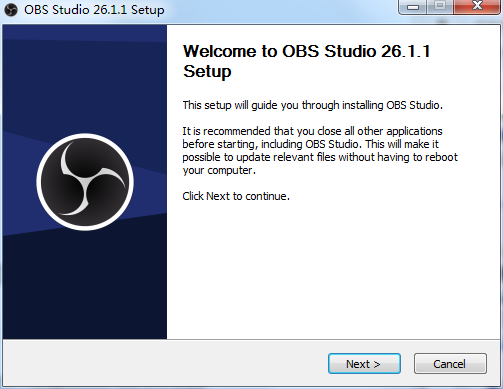
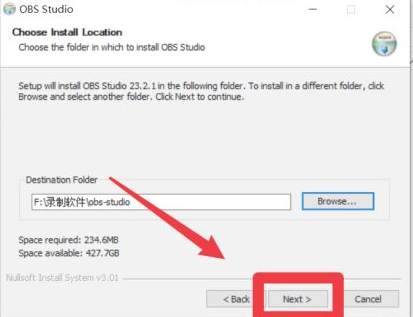
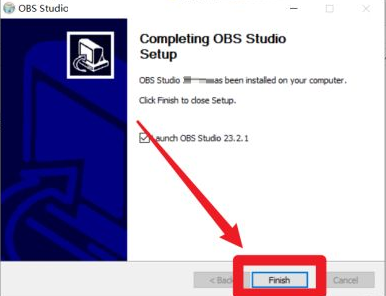

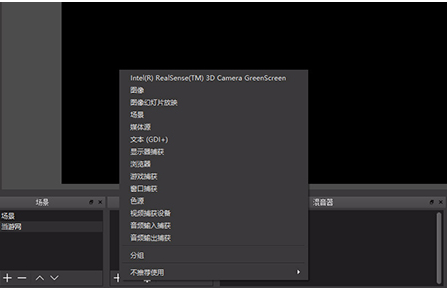
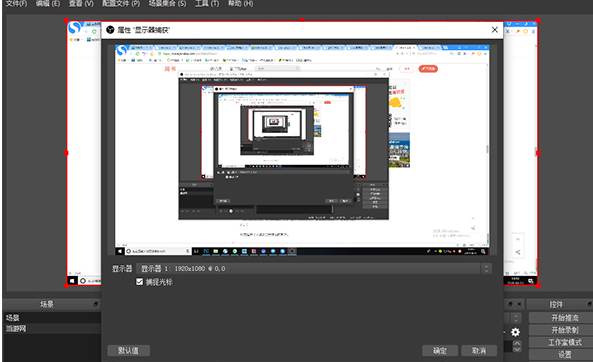
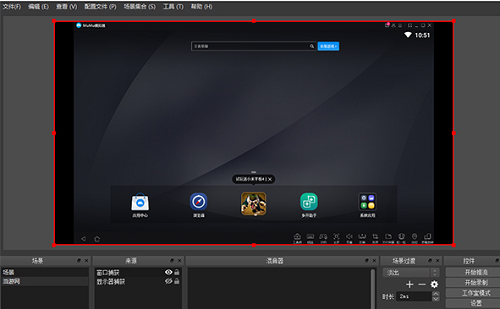
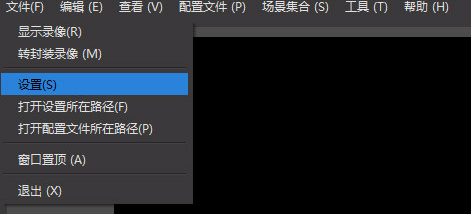
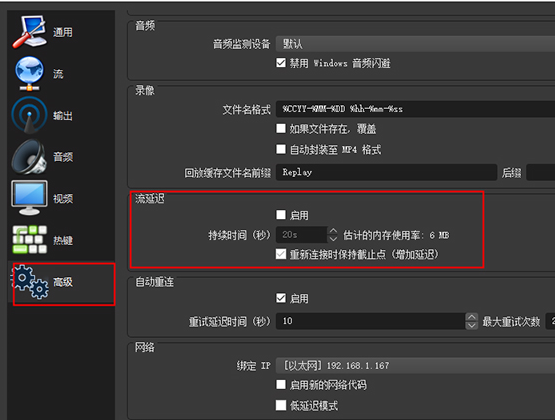
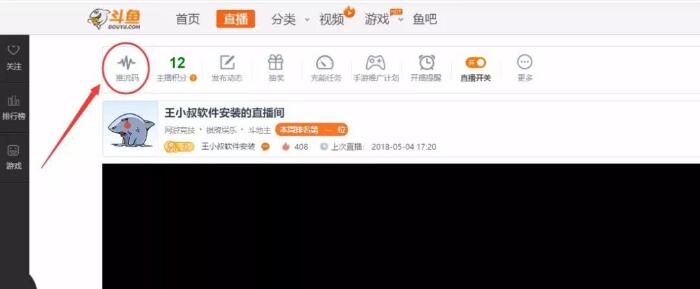
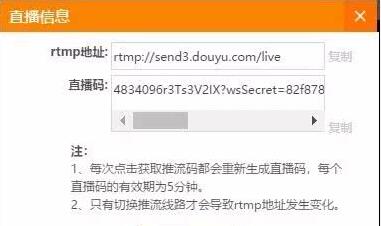
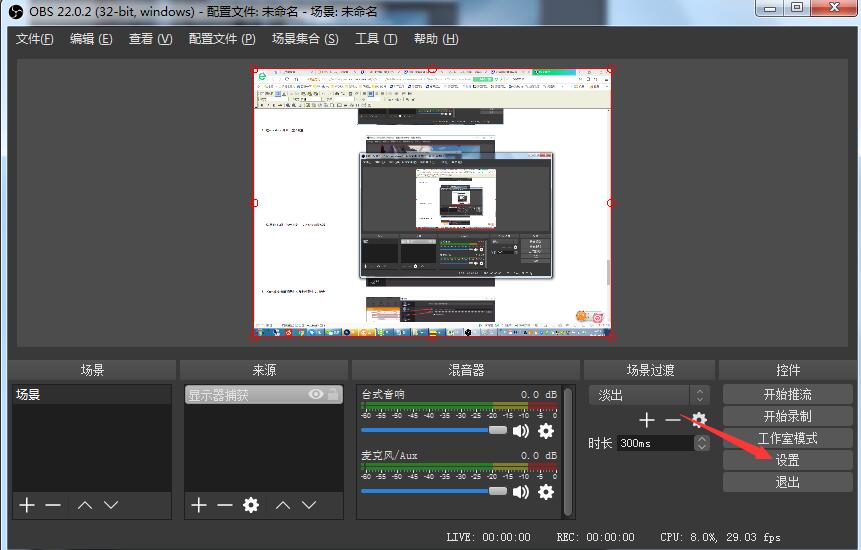
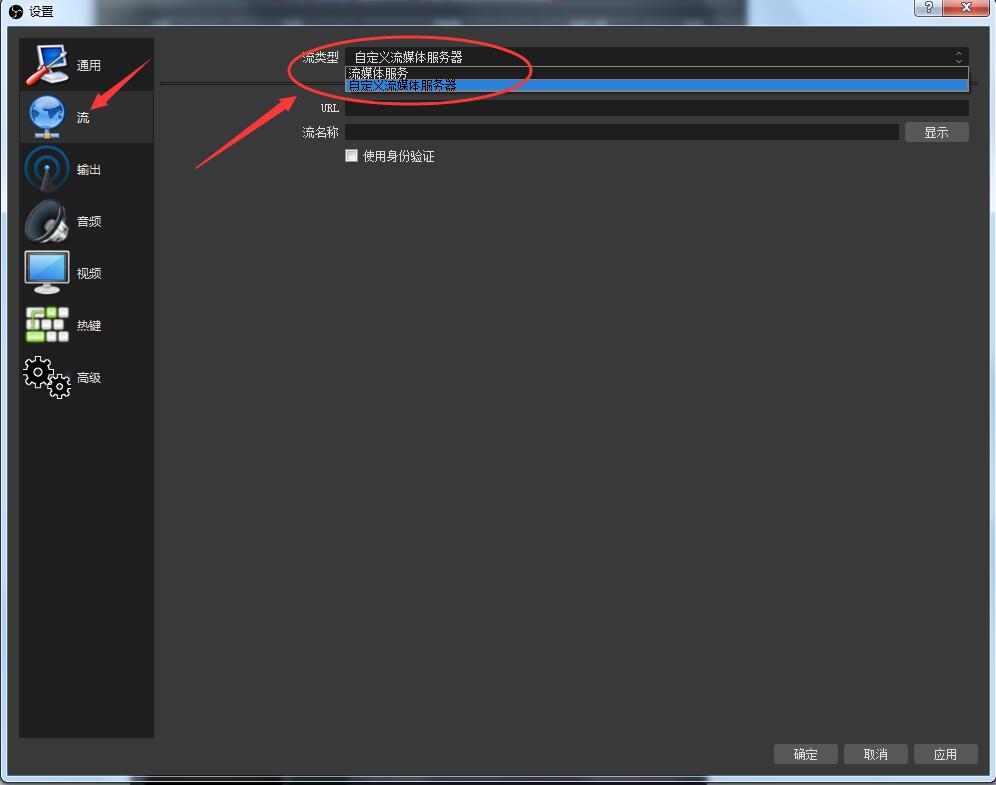
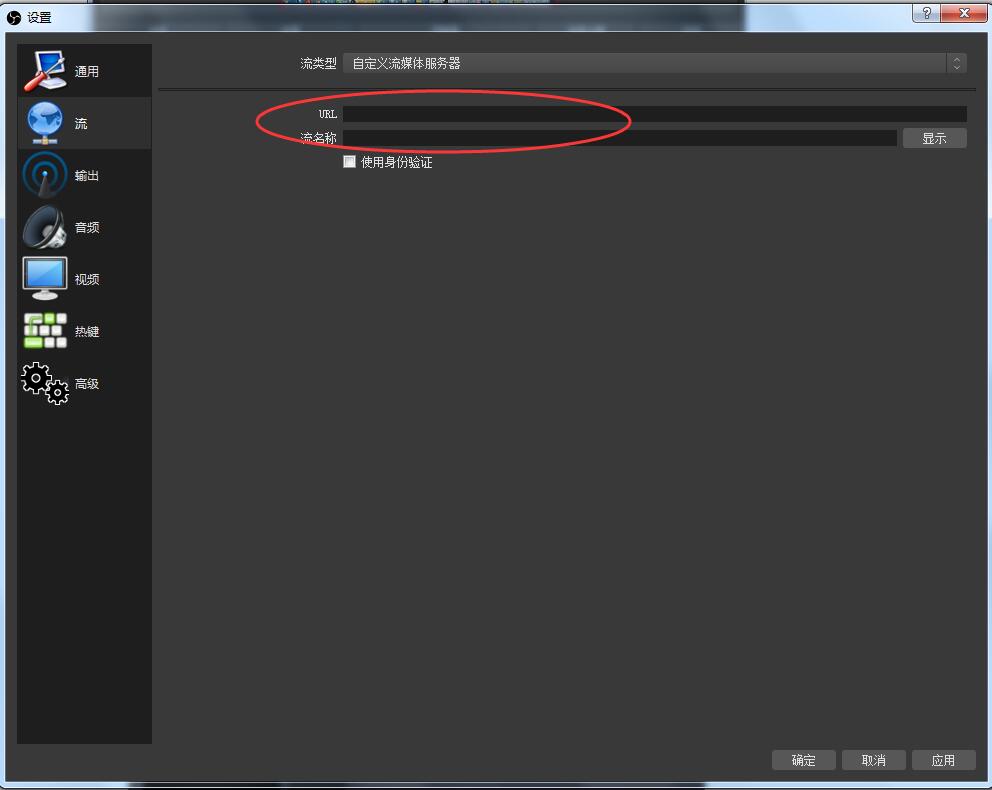
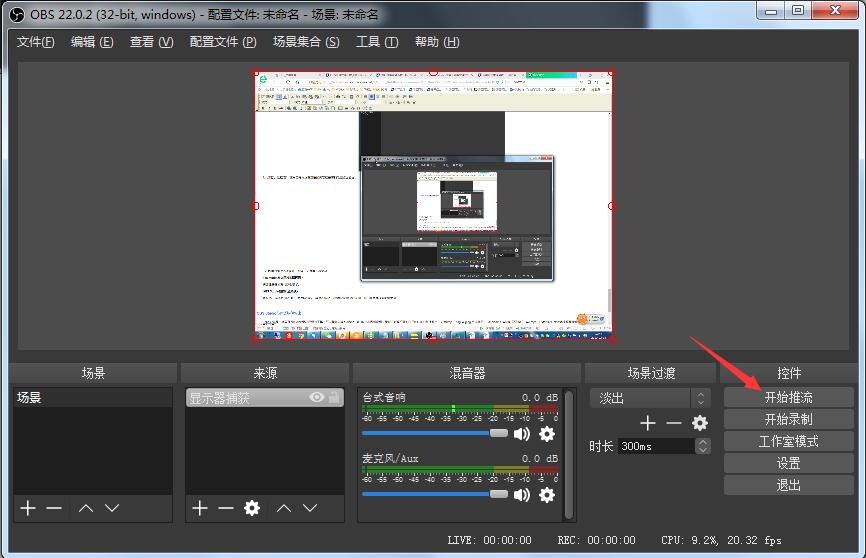
 报名照片审核处理工具2022官方版下
报名照片审核处理工具2022官方版下
 网上报名系统照片处理工具v5.0.0.
网上报名系统照片处理工具v5.0.0.
 Windows照片查看器【官方原版】下载
Windows照片查看器【官方原版】下载
 eFilm(医学图像处理软件)v4.0 最新中
eFilm(医学图像处理软件)v4.0 最新中
 网上报名系统照片处理工具v1.0.0.
网上报名系统照片处理工具v1.0.0.
 isee图片专家(图片处理软件) V2018官
isee图片专家(图片处理软件) V2018官
 Photo to Cartoon 中文汉化版(照片转漫
Photo to Cartoon 中文汉化版(照片转漫
 批量图片处理小助手 v1.0.8.8免费版
批量图片处理小助手 v1.0.8.8免费版
 报名照片审核处理工具 v3.0 绿色免
报名照片审核处理工具 v3.0 绿色免
 168大型免费图库助手(图像处理)
168大型免费图库助手(图像处理)
 PhotoWorks(图像处理工具) V8.0汉化版下
PhotoWorks(图像处理工具) V8.0汉化版下
 iSee图片处理软件 V3.9.3.0官方版下载
iSee图片处理软件 V3.9.3.0官方版下载
 Fireworks(图像处理软件) v8.0绿色版下
Fireworks(图像处理软件) v8.0绿色版下
 Keyshot10(图像处理渲染)中文破解版下
Keyshot10(图像处理渲染)中文破解版下
 PhotoZoom(无损放大图片)下载 v8.1.0中
PhotoZoom(无损放大图片)下载 v8.1.0中